Control F en iPhone: 3 formas de buscar una palabra en iPhone
Publicado: 2021-09-17Los teléfonos inteligentes rara vez nos permiten extrañar nuestras computadoras en estos días. Escribir correos electrónicos, editar videos, consumir contenido, los dispositivos inteligentes en la palma de nuestras manos se han vuelto tan poderosos que han reemplazado a muchos otros dispositivos en nuestras vidas, incluida la vieja computadora.
Sin embargo, hay momentos en los que todavía echas de menos tu portátil o sobremesa. Y uno de ellos es cuando uno tiene que usar esos prácticos atajos que a menudo solo se asocian con computadoras y portátiles. A menudo terminamos perdiendo la simplicidad de presionar un par de teclas juntas y obtener los resultados de inmediato. Uno de esos atajos de teclado que solíamos (sí, 'solíamos') extrañar mucho mientras navegamos en nuestros iPhones es el poderoso Control + F ( Comando + F en Mac).
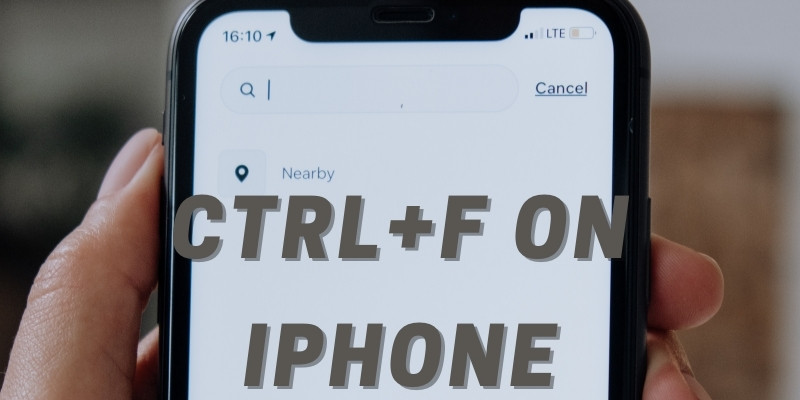
Tabla de contenido
Cómo controlar F en iPhone
El comando de búsqueda Ctrl F lo ayuda a encontrar una palabra en particular entre lo que podría ser un mar de imágenes y texto. Simplemente presione la tecla Ctrl y F juntas en su computadora, y aparecerá una pequeña barra de búsqueda ingeniosa donde puede escribir la palabra específica que está buscando, y esa palabra se resaltará en esa pantalla. Ahora, desafortunadamente, esto no funciona si está usando un iPhone o un iPad.
Pero eso no significa que no pueda buscar palabras en una ventana del navegador en su iPhone o iPad. En realidad, también puedes hacer algo similar a Ctrl F en el iPhone. Todo lo que tienes que hacer es seguir estos sencillos pasos:
¿Cómo buscar dentro de una página en Safari?
- Vaya a Safari y abra la página web que desea buscar:
En su iPhone, obtiene un navegador preinstalado llamado Safari. Encuéntralo y ábrelo. Una vez que haya abierto la aplicación, debe escribir la dirección de la página web en la barra de búsqueda en la parte superior para abrir la página web en la que desea buscar.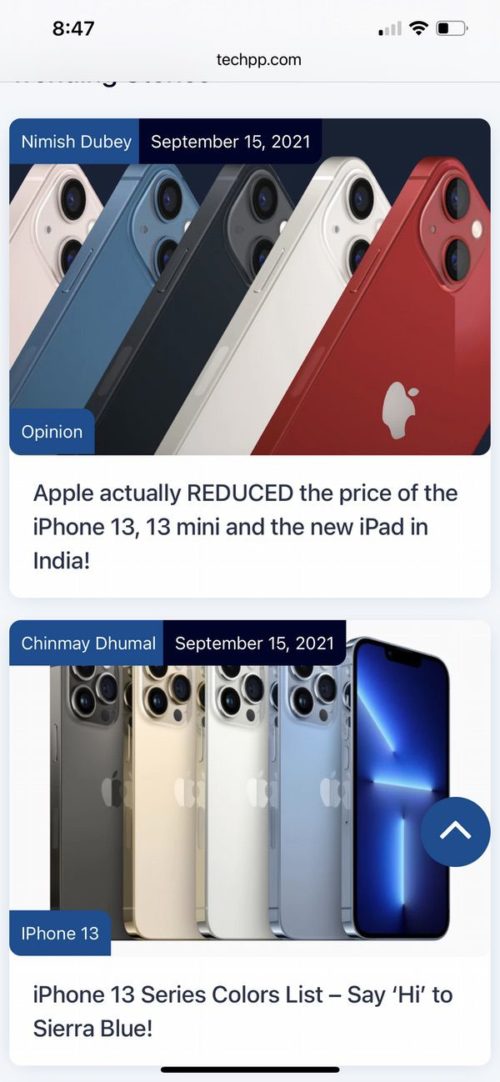
- Escriba la palabra en la barra de búsqueda
Una vez que se carga la página web que desea, ahora puede escribir la palabra o frase específica que está buscando en la barra de direcciones. Sí, escríbalo en el lugar donde escribió la URL. ¡Solo recuerda no presionar enter! - Dirígete a “En esta página:”
Después de escribir la palabra/frase en el cuadro de búsqueda, aparecerán varias opciones debajo de la palabra. En esto, debe ir hasta "En esta página", debajo de la cual estará la palabra que escribió con "Buscar" delante. Esta es la opción que debes elegir.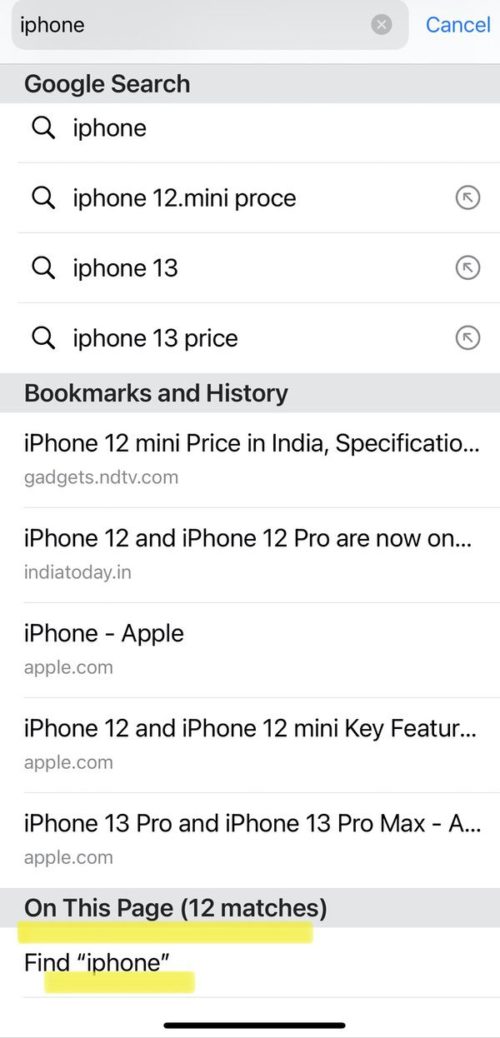
- Voila, la palabra está resaltada en la página:
Al igual que en una computadora, la palabra que ha escrito se resaltará en la página web. En la base de la página, también verá un cuadro con la palabra que está buscando, junto con el número de lugares donde se ha encontrado en la página. Utilice las flechas delante de ella para moverse a los otros lugares de la página donde se encuentra la palabra. Simplemente puede tocar estas flechas en consecuencia para encontrar la oración particular que está buscando.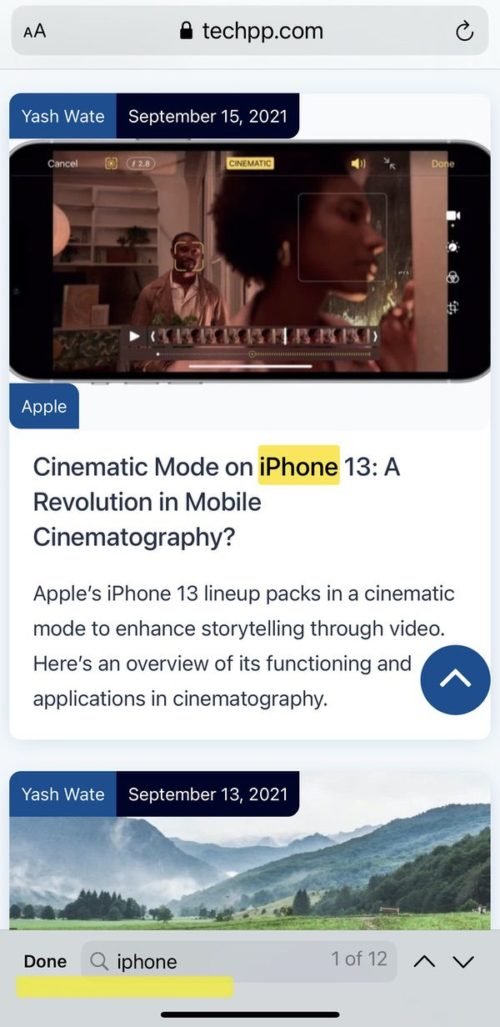
- Busque más términos o presione "Listo:"
Una vez que haya terminado con su búsqueda, puede buscar otro término escribiéndolo en el cuadro de búsqueda en la base, o si ha terminado, simplemente presione la opción "Listo" en el cuadro, y se quedará con su habitual página web.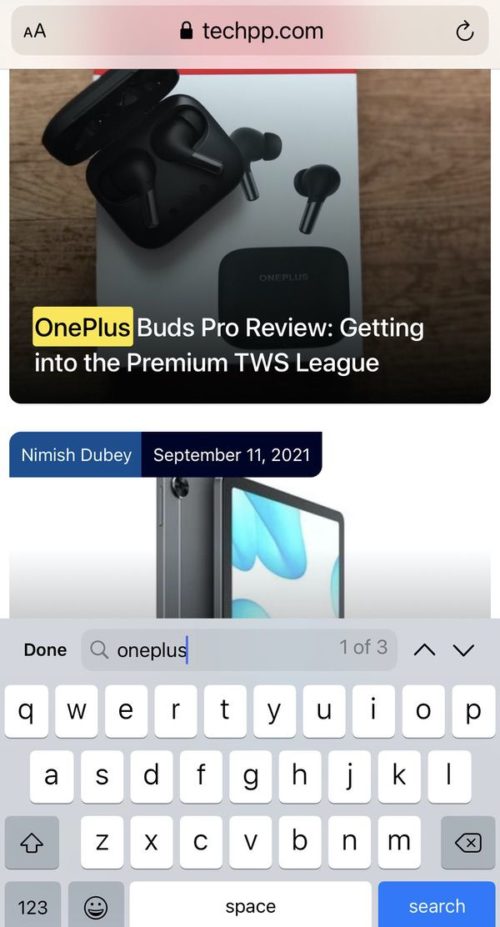
Cómo buscar dentro de una página en Chrome
Safari puede ser el navegador predeterminado en su iPhone, pero eso no significa que no pueda usar Chrome, el navegador más popular del mundo. Sí tu puedes. Si no eres un usuario de Safari y quieres disfrutar de los beneficios de un comando Control+F en Chrome, también puedes hacerlo. (Haga clic aquí si desea saber cómo cambiar el navegador predeterminado en iOS).
- Abra la aplicación Chrome en su iPhone:
Simplemente abra la aplicación Chrome en su iPhone y escriba la dirección de la página web que desea buscar en el cuadro de búsqueda. - Toca los tres puntos:
Una vez que haya cargado con éxito la página web en su aplicación Chrome, debe tocar el ícono de tres puntos (...) presente en la parte inferior derecha de la pantalla.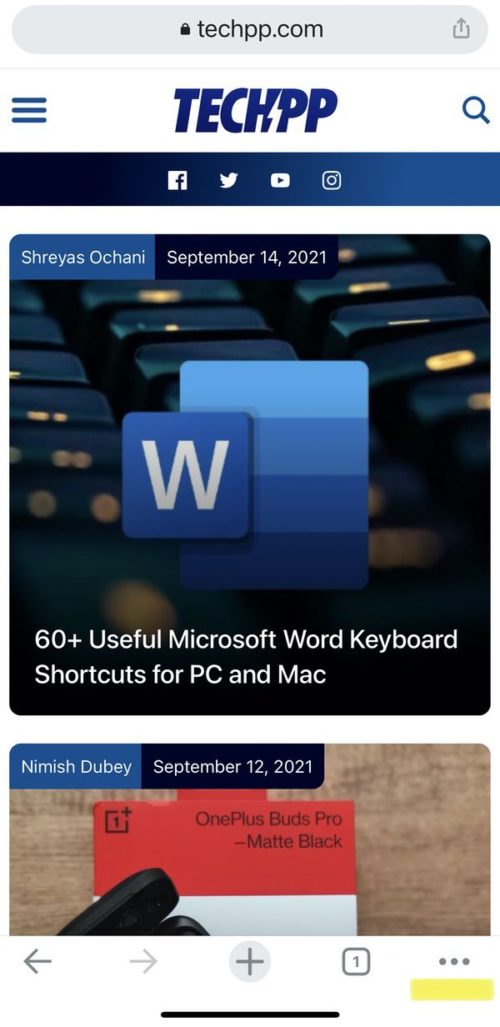
- Seleccione "Buscar en la página:"
Al tocar el ícono de puntos, se abrirá una lista de opciones. Debe desplazarse hacia abajo en la lista, buscar la opción "Buscar en la página" y seleccionarla.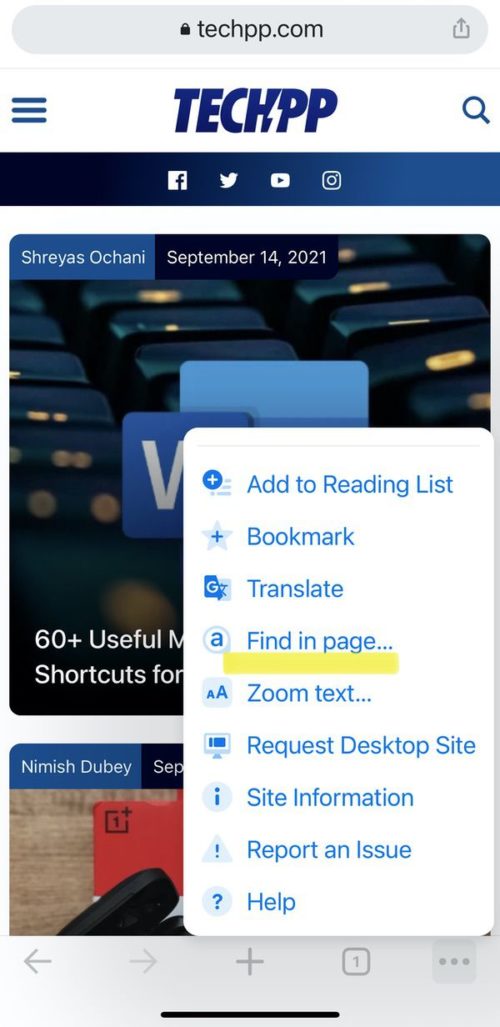
- Escriba la palabra o frase:
Aparecerá una barra de búsqueda justo en la parte superior de la página tan pronto como seleccione la opción "Buscar en la página". Todo lo que necesita hacer ahora es escribir la palabra o frase específica que está buscando y los resultados se resaltarán en la página.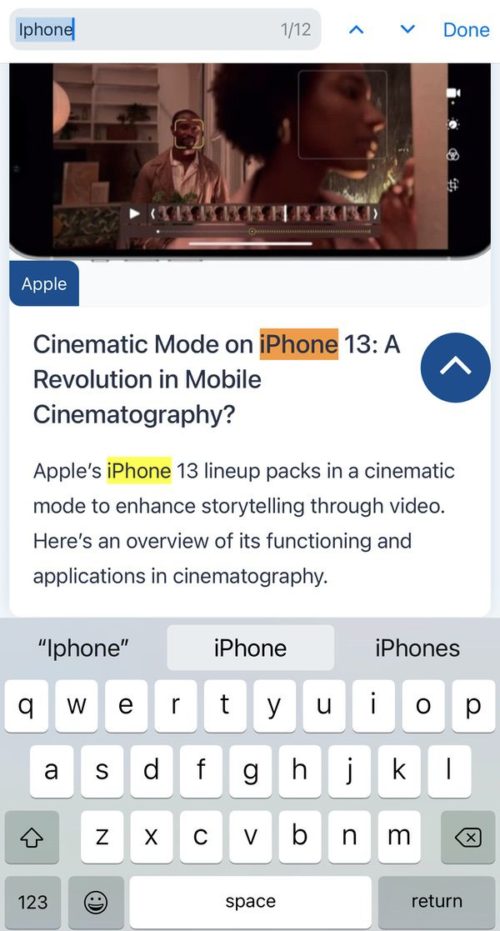
- Usa las flechas para navegar:
Al igual que en Safari, esta barra de búsqueda también tiene flechas hacia arriba y hacia abajo, que puedes usar para llegar al resultado que buscas. - Haga otra búsqueda o toque "Listo:"
Una vez que haya terminado con su búsqueda, puede buscar otro término en el mismo cuadro, o si ha terminado su búsqueda, simplemente haga clic en la opción "Listo" al lado del cuadro de búsqueda, ¡y tendrá su página web normal de vuelta!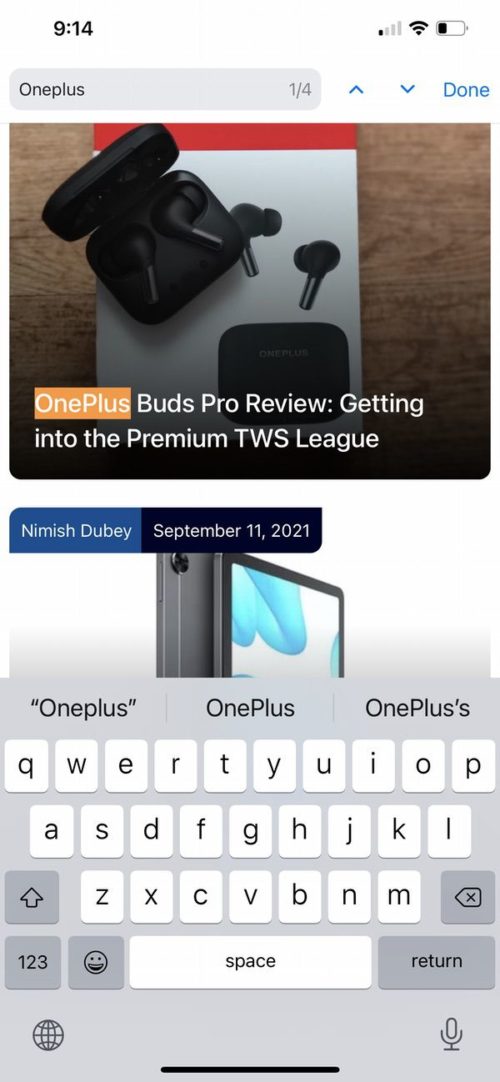
La forma más fácil de encontrar una palabra en iPhone
Sí, también hay una tercera vía. Y esta opción funciona independientemente de si está utilizando la aplicación Chrome o la aplicación Safari para navegar y, en realidad, es la opción más fácil de nuestro libro.

- Abre la página web:
Puedes hacer esto en Safari o Chrome. Simplemente abra la página web en la que desea buscar una palabra. - Toque el icono Compartir:
Una vez que haya abierto la página web, debe tocar el botón Compartir. En la aplicación Safari, lo encontrará en la base de su pantalla, mientras que en la aplicación Chrome, se coloca dentro del cuadro de dirección en la parte superior derecha de su pantalla. En ambos casos, parece una flecha que apunta hacia arriba y hacia afuera desde una caja.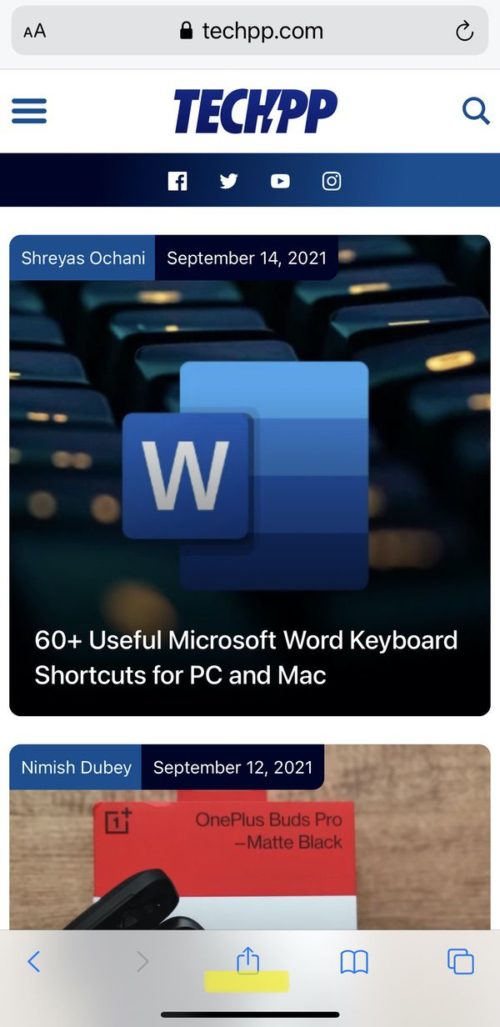
- Haga clic en "Buscar en/en la página":
Después de hacer clic en el ícono Compartir, aparecerá una nueva lista de opciones (hoja para compartir) en su pantalla. Desde aquí, debe seleccionar la opción "Buscar en la página" si está usando Safari o seleccionar "Buscar en la página" si está usando Chrome.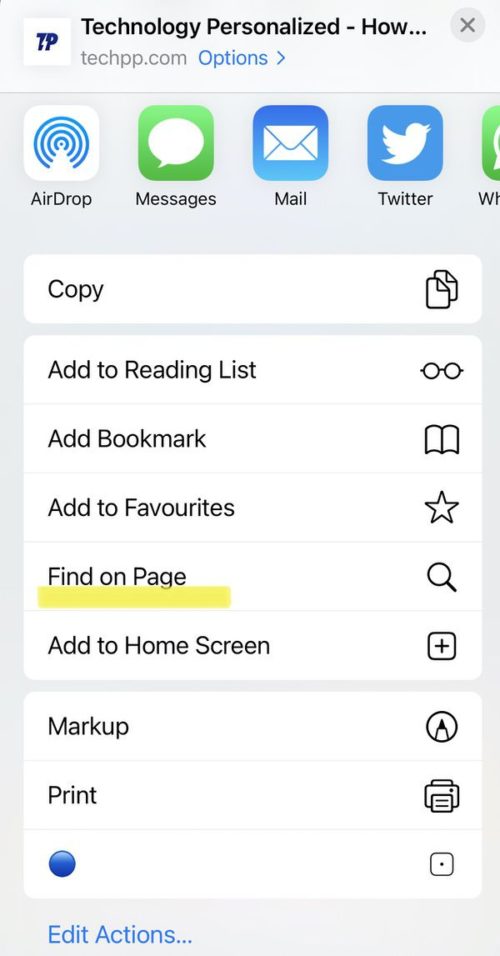
- Escribe la palabra/frase:
Al hacer clic en la opción, se abrirá instantáneamente una barra de búsqueda con un teclado en su pantalla. Ahora todo lo que tiene que hacer es escribir la palabra que está buscando, que se resaltará en la página.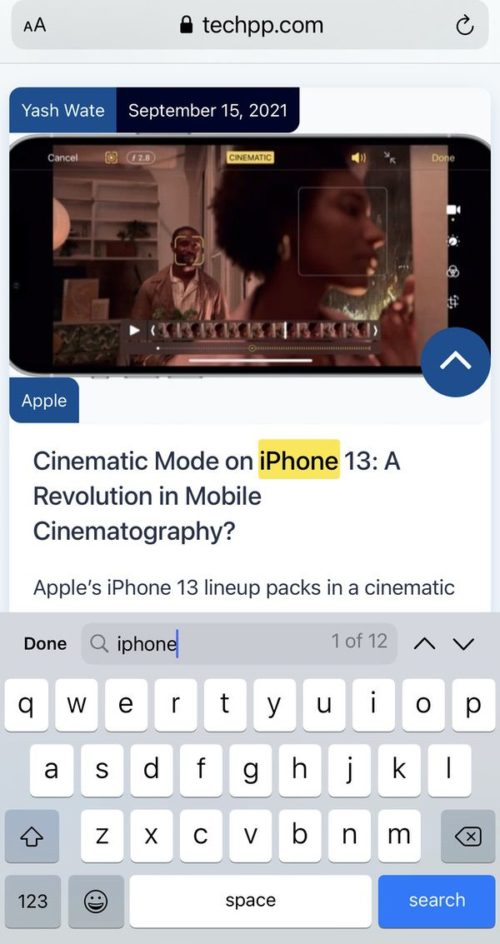
- Usa las flechas:
Obtendrá bien las flechas hacia arriba y hacia abajo en este caso. Puede navegar a través de sus búsquedas hasta que encuentre la que está buscando. - Buscar más o simplemente terminar:
Una vez que haya terminado con su búsqueda, puede escribir otro término o palabra para buscar, o simplemente toque la opción "Listo" presente junto al cuadro de búsqueda, y volverá a su página habitual.
Preguntas frecuentes
2. ¿Cómo Ctrl F en iPhone PDF?
Cuando usa su iPhone, Adobe Acrobat Reader es la forma más fácil de encontrar una frase o palabra en un documento. Una vez que haya abierto el documento, toque la lupa en la parte superior de la pantalla, luego escriba el término de búsqueda que esté buscando.
Además, si no tiene Adobe Acrobat Reader, puede usar iBooks. El proceso es idéntico. Utilice la lupa para realizar una búsqueda en el archivo PDF que desea buscar.
3. ¿Cómo controlas F en Google Docs en iPhone?
En la aplicación Google Docs de tu iPhone, toca Más > Buscar y reemplazar . Escriba el término de búsqueda que desea encontrar y toque Buscar . Para ver y desplazarse cada vez que se usa la palabra, use las flechas en la parte superior de la pantalla.
4. ¿Cómo se usa la búsqueda de Control F en iPhone en PowerPoint?
Para buscar palabras o frases específicas en su presentación, toque el ícono Buscar (lupa) en la esquina superior derecha de PowerPoint para iPhone. Luego, escriba una palabra o frase que desee buscar. Para obtener más opciones de búsqueda, toque el ícono Opciones a la izquierda del cuadro de búsqueda.
5. ¿Cómo controlas F en iPhone Notes?
- Deslice el dedo hacia abajo en la lista de notas para revelar el cuadro de búsqueda.
- Toque el cuadro de búsqueda, luego escriba lo que está buscando. También puede seleccionar una búsqueda sugerida, como "notas con dibujos", y luego ingresar texto adicional para refinar su búsqueda. Si una nota está bloqueada, solo su título aparece en los resultados de búsqueda.
Para buscar una palabra dentro de una nota en particular, toque el ícono de tres puntos horizontales en la esquina superior derecha y luego toque la opción " Buscar en nota ".
6. ¿Cómo controlar-F en un iPhone en Mensajes?
Puede buscar palabras o frases en la aplicación Mensajes del iPhone con dos funciones integradas: la barra de búsqueda de Mensajes y la búsqueda de Spotlight. Puede buscar sus conversaciones de mensajes de texto utilizando la barra de búsqueda de la aplicación Mensajes o la función Spotlight de iOS.
